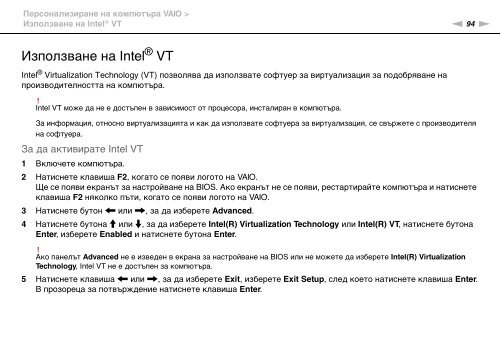Sony VGN-NW26MRG - VGN-NW26MRG Mode d'emploi Bulgare
Sony VGN-NW26MRG - VGN-NW26MRG Mode d'emploi Bulgare
Sony VGN-NW26MRG - VGN-NW26MRG Mode d'emploi Bulgare
Create successful ePaper yourself
Turn your PDF publications into a flip-book with our unique Google optimized e-Paper software.
Персонализиране на компютъра VAIO ><br />
Използване на Intel® VT<br />
n 94<br />
N<br />
Използване на Intel ® VT<br />
Intel ® Virtualization Technology (VT) позволява да използвате софтуер за виртуализация за подобряване на<br />
производителността на компютъра.<br />
!<br />
Intel VT може да не е достъпен в зависимост от процесора, инсталиран в компютъра.<br />
За информация, относно виртуализацията и как да използвате софтуера за виртуализация, се свържете с производителя<br />
на софтуера.<br />
За да активирате Intel VT<br />
1 Включете компютъра.<br />
2 Натиснете клавиша F2, когато се появи логото на VAIO.<br />
Ще се появи екранът за настройване на BIOS. Ако екранът не се появи, рестартирайте компютъра и натиснете<br />
клавиша F2 няколко пъти, когато се появи логото на VAIO.<br />
3 Натиснете бутон < или ,, за да изберете Advanced.<br />
4 Натиснете бутона M или m, за да изберете Intel(R) Virtualization Technology или Intel(R) VT, натиснете бутона<br />
Enter, изберете Enabled и натиснете бутона Enter.<br />
!<br />
Ако панелът Advanced не е изведен в екрана за настройване на BIOS или не можете да изберете Intel(R) Virtualization<br />
Technology, Intel VT не е достъпен за компютъра.<br />
5 Натиснете клавиша < или ,, за да изберете Exit, изберете Exit Setup, след което натиснете клавиша Enter.<br />
В прозореца за потвърждение натиснете клавиша Enter.